WordPressを使ったホームページの作り方/プラグインの使い方/ノーコード構築ブログ
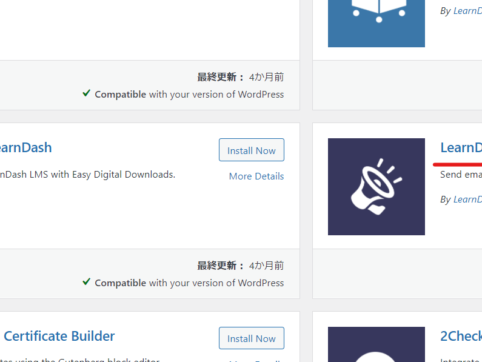
LMSプラグインLearnDash基本設定~メール拡張機能設定
HanamiWEBオンラインスクールでは
●バーチャル自習室でのリアルタイム質問!
●チャットで質問し放題!
●24時間学び放題のEラーニング教材!
全部ついて 2,500円/月!
WordPressでe-ラーニングシステムが構築できるLMS(Learning management system)有料プラグイン、LearnDashの解説をしています。
今回は、メール拡張設定を解説しています。
メール拡張機能有効化
- LearnDash LMS
- アドオン
- LearnDash Notification
- Install Now
- Active
にします。
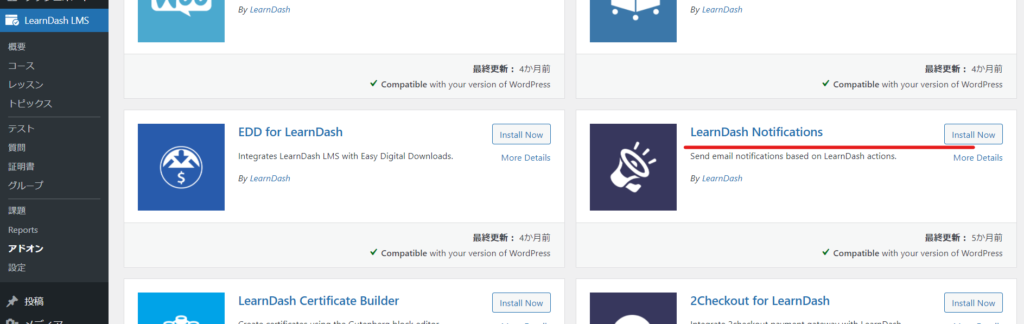
Notification項目追加
- LearnDash LMS
- Notification
- Status
をまずは確認してください。
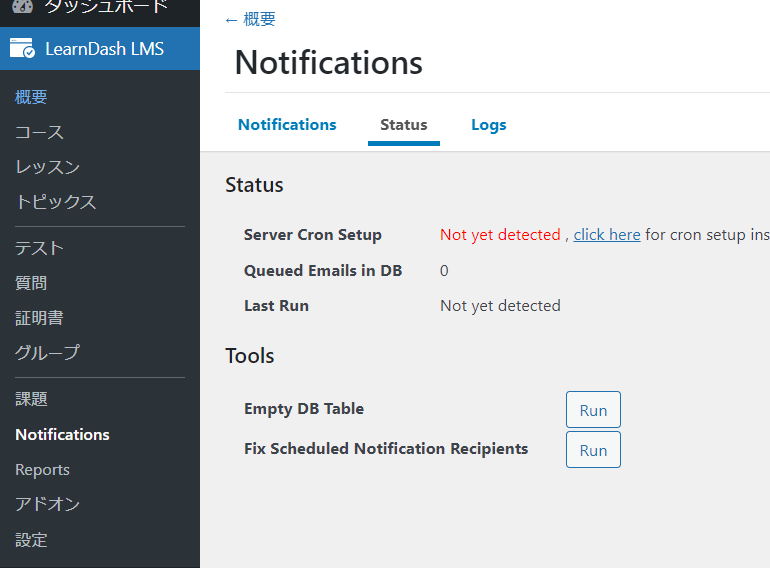
Cron設定
準備中
送れるメールの種類について
Notification Add-onsを使うと、以下のタイミングでメールを送信する事が出来ます。
- ユーザーがグループに登録する
- ユーザーがコースに登録する
- ユーザーがコースを完了する
- ユーザーがレッスンを完了する
- スケジュールされたレッスンがユーザーに利用可能です
- ユーザーがトピックを完了する
- ユーザーがクイズを完了する
- ユーザーがクイズに合格する
- ユーザーがクイズに失敗する
- ユーザーがクイズを送信する
- エッセイが提出されました
- エッセイの質問が採点されました
- 課題がアップロードされます
- 割り当てが承認されました
- ユーザーが「X」日間ログインしていません
- コースの有効期限が切れる「X」日前
- コースの有効期限が切れてから「X」日
通知を追加
それでは、通知を追加しましょう。
- LearnDash LMS
- Notification
- Add New Notification
で設定をします。
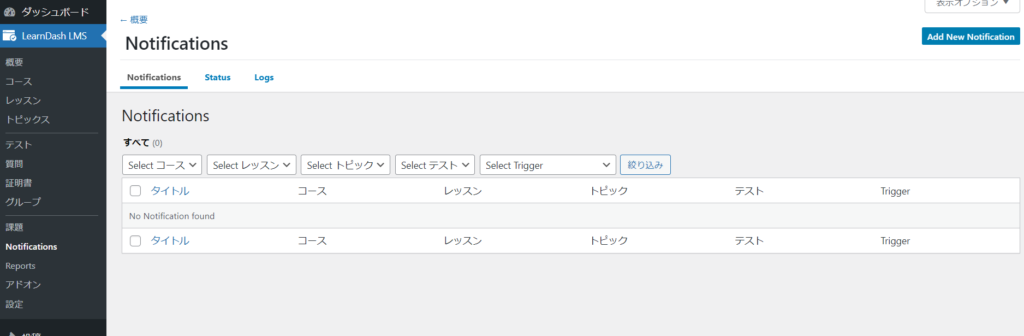
件名と本文入力
件名と本文を入力します。
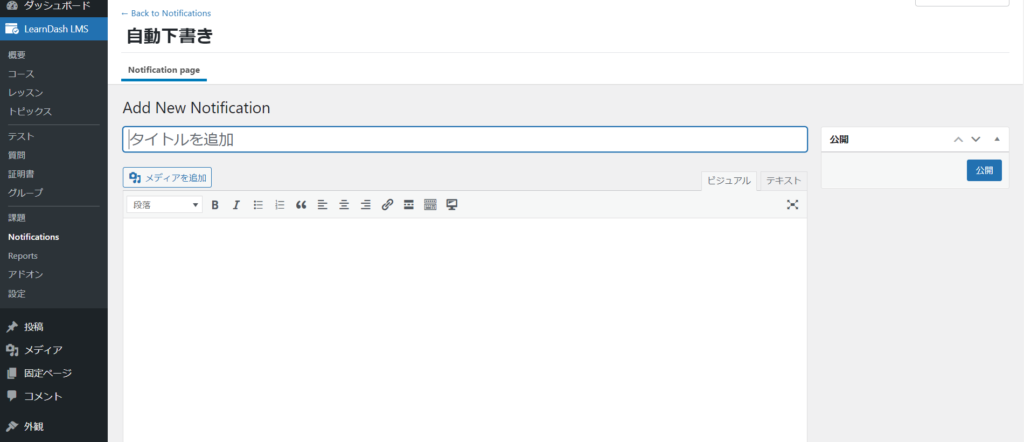
送信タイミング設定
送信するタイミングを指定します。
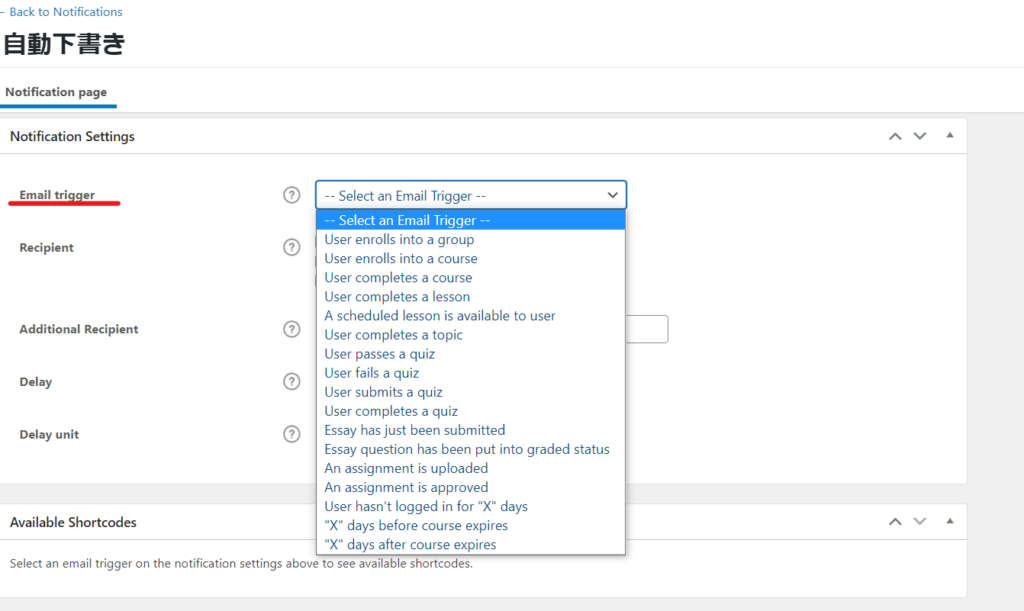
送信先の設定
- Couese ー どのコースに設定をするか決める事も出来ます
- Recipient ー 受け取る人を設定できます
- Additional Recipient ー ユーザー、管理者でもない別のメールアドレスに送る場合は設定をします
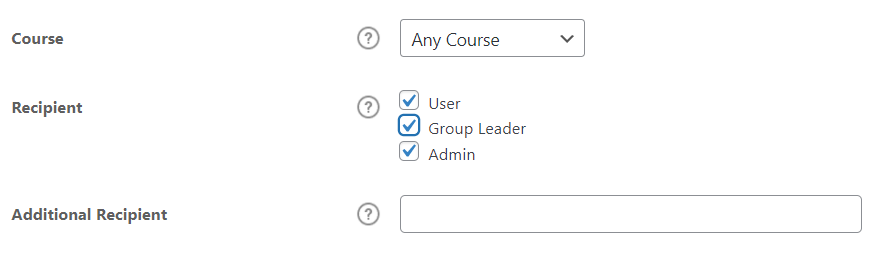
タイミング
0の場合は即時送信ですが、分・時間・日遅らせて送信する事も出来ます。
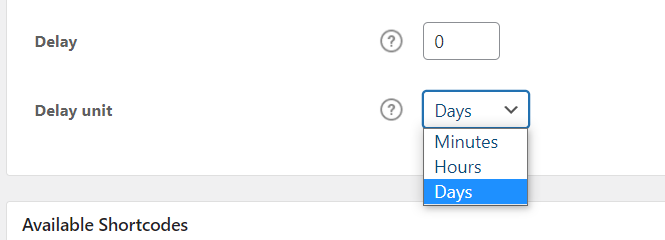
メール変数
本文中で使える動的なテキストを紹介します。
ユーザー名
[ld_notifications field="user" show="user_name"]メールアドレス
[ld_notifications field="user" show="email"]First name
[ld_notifications field="user" show="first_name"]Last name
[ld_notifications field="user" show="last_name"]コースタイトル
[ld_notifications field="course" show="title"]コースURL(ユーザーに受講を継続を促したり、証明書ダウロード案内を出来ます)
[ld_notifications field="course" show="url"]レッスンタイトル
[ld_notifications field="lesson" show="title"]レッスンURL
[ld_notifications field="lesson" show="url"]最短翌朝公開!土日祝も対応します!
超お急ぎホームページ制作プラン
超お急ぎでホームページを必要としている方向けの、ホームページ超お急ぎ制作プラン行っております!
最短翌朝公開、土日祝も対応します!お困りの方は是非、以下のバナーより詳細をご確認ください!
新着記事





